1페이지 2번 문제 표와 차트 중 표가지 완성하였습니다. 이전 강좌와 이어지는 부분이니 이전 강좌 확인 후 돌아와 주세요
2024.12.19 - [강좌 및 설정/한글 ITQ] - ITQ 한글 기능평가 I - 2. 표와 차트 ❶
ITQ 한글 기능평가 I - 2. 표와 차트 ❶
계속해서 2번 문제로 이어가겠습니다. 2번 문제는 표를 만들고 만들어진 표를 이용해서 차트를 만드는 형태로 출제됩니다.당연히 표부터 진행해야 합니다.커서 위치부터 잡습니다. 문단 부호를
dance2i.tistory.com
이어서 만들어진 표를 사용하여 차트를 만들어 줍니다.

차트 조건 (1),(2)를 정리하면 표에서 노란색 부분을 활용하여 "묶은 세로 막대형" 차트를 만들라는 것입니다.

- 표의 노란색 부분을 클릭 드래그 선택합니다.
- "입력 > 차트 > 묶은 세로 막대형"을 클릭합니다. => 차트가 삽입되고 "차트 데이터 편집" 대화 상자가 나타납니다.

- "차트 데이터 편집" 창의 닫기 버튼을 클릭하여 닫습니다.
- 삽입된 차트를 클릭 드래그 하여 표의 한 줄 아래 정도로 이동합니다.
(클릭 시 주의해 주세요. 차트의 빈 공간이나 테두리를 클릭한 후 드래그 해야 합니다. 만약 "차트 제목"이나 차트의 다른 요소를 클릭하고 드래그하면 차트 전체가 이동되지 않고 선택한 차트 요소가 이동됩니다. 차트의 빈 공간이나 테두리를 클릭한 후 드래그 해주세요.) - 차트 테두리 우측 세로선의 중간 포인트를 클릭 드래그하여 차트의 크기를 "표" 정도의 크기로 늘려 줍니다.
(표 보다 크지 않게 만들어 주세요.)
일단 차트가 삽입되었습니다. 차트 편집 전에 "출력형태" 차트의 구성 요소에 대해 알아보겠습니다.

그림처럼 "출력형태"의 차트는 여러 개의 구성 요소를 가지고 있습니다.
눈금선의 경우는 "출력형태"에는 보이지 않지만 기본적으로 가지고 있는 요소라서 표시했습니다. 삭제를 해야 된다는 것이죠. 그리고 한글은 다소 불편하지만 전체적으로 글꼴을 변경할 수 없습니다. 요소들을 각각 선택하고 변경해주셔야 합니다. 언젠가는 개선이 되리라 생각합니다.
추가로 그림에는 표시하지 않았지만 각각의 막대그래프는 "계열"이라 합니다.
파란색 막대는 "2019년 계열", 노란색 막대는 "2022년 계열"이 되겠습니다. 범례로 확인할 수 있습니다.
다행히 ITQ 한글 시험에서는 특별히 계열을 변경하지 않기 때문에 크게 신경 쓸 필요는 없습니다. 위의 구성 요소는 모두 편집해야 한다는 점을 기억해 주세요.
그럼 차트 구성 요소 편집을 진행하겠습니다. 먼저 차트 제목입니다.


- 차트 제목을 클릭한 후 테두리 영역 박스가 생기는 것을 확인하고 우클릭합니다. => 팝업 메뉴가 나옵니다.
- 제목 편집을 클릭합니다. => 차트 글자 모양 대화 상자가 나타납니다.
- 글자 내용을 "출력형태"로 변경합니다.
- 아래 속성 부분부터 처리합니다.(굴림, 진하게)
- 마지막으로 언어별로 글꼴을 설정하고 Enter키를 두 번 눌러 설정을 마칩니다.
(글자 내용에 한글 외에 숫자, 영문, 기호 등이 있다면 반드시 영문까지 변경해야 하며 한글만 있다면 한글만 설정하셔도 됩니다. 주의 !! 글꼴 변경 후 설정 버튼을 클릭하지 않고 Enter를 눌러 설정합니다.)
주의!! 차트 요소의 글자 모양 설정 시 최종 "설정" 버튼 클릭하면 글꼴이 적용되지 않는 경우가 생깁니다. 이건 한글의 오류로 보이는데 글꼴 선택란에서 글꼴 선택 후 Enter를 입력하여 설정하면 해결됩니다. 그런 이유로 글자 모양 선택 시 글꼴을 제일 나중에 선택하고 다시 Enter키를 입력하여 설정을 마치는 순서로 하시는 것이 좋습니다.
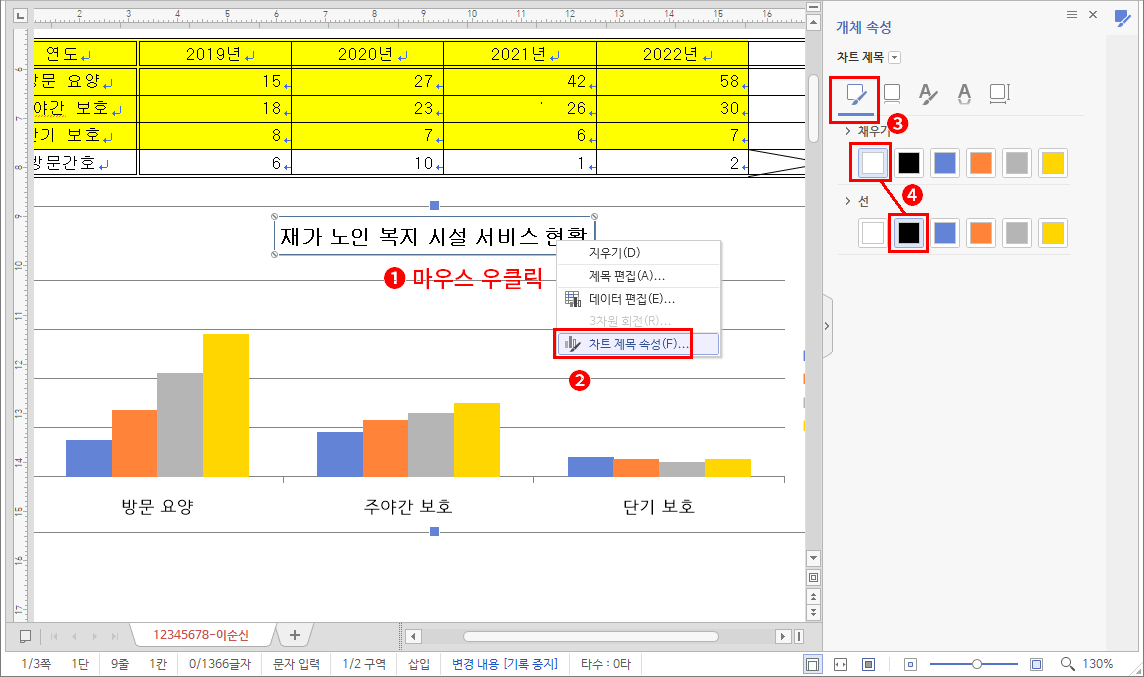
- 다시 차트 제목을 우클릭합니다.
- "차트 제목 속성"을 클릭합니다. => 화면 우측으로 개체 속성 작업창이 나타납니다.
- "그리기 속성" 버튼을 클릭합니다.
- 채우기 색과 선 색을 선택합니다.
다음 그림자 효과를 설정합니다.

- 효과 버튼을 클릭합니다.
- 그림자에서 "대각선 오른쪽 아래"를 클릭합니다. => 차트 제목에 그림자가 나타납니다.
이 포스팅은 쿠팡 파트너스 활동의 일환으로, 이에 따른 일정액의 수수료를 제공받습니다.
다음 눈금선을 삭제합니다.

- 눈금선을 아무거나 클릭합니다. => 눈금선 좌, 우에 포인트가 나타납니다.
마우스 우클릭합니다. => 팝업 메뉴가 나옵니다. - 지우기를 클릭합니다. => 눈금선이 모두 지워집니다.
값 축의 축 제목을 삽입합니다.
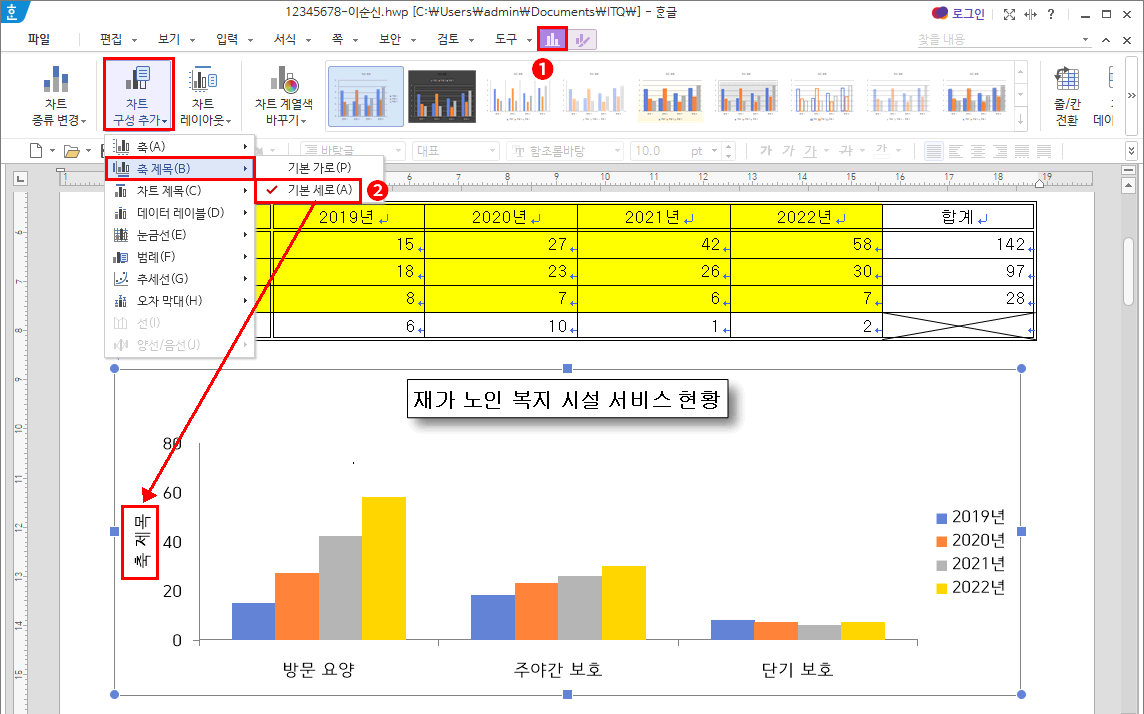
- "차트 디자인" 탭을 클릭합니다.
- "차트 구성 추가 > 축 제목 > 기본 세로"를 클릭합니다. => 세로축 옆으로 "축 제목"이 나타납니다.
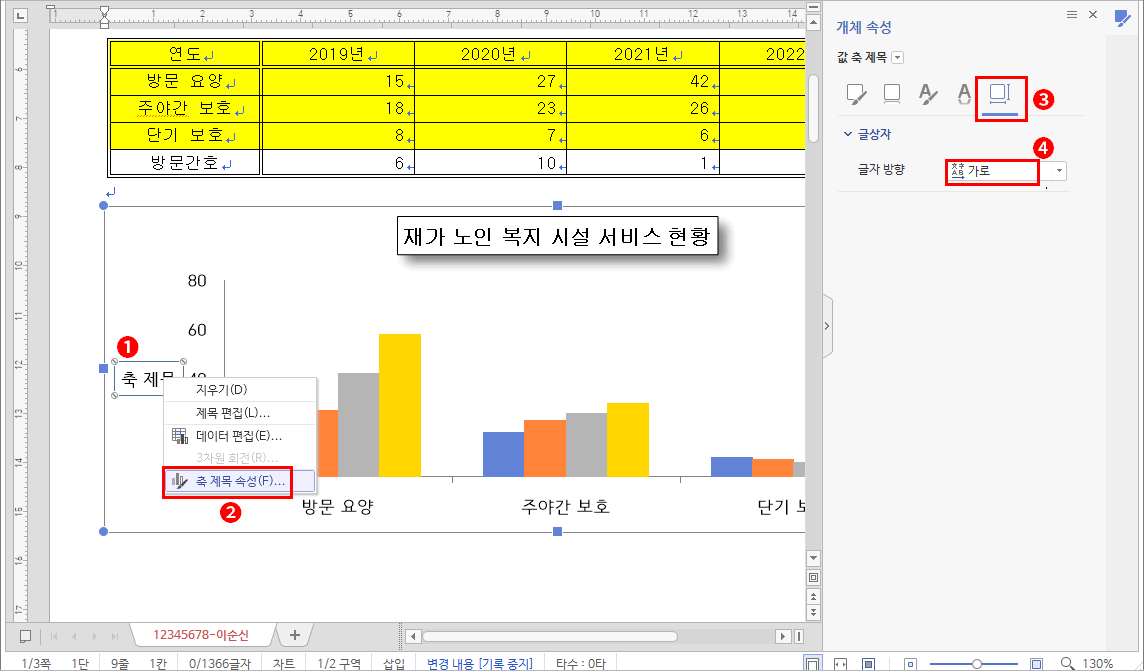
- 축 제목을 클릭한 후 우클릭합니다.
- 축 제목 속성을 클릭합니다. => 우측 개체 속성 작업창이 나타납니다.
- "크기 및 속성" 버튼을 클릭합니다.
- 글자 방향을 "갈로"로 선택합니다.

- "축 제목"을 마우스 우클릭합니다. => 팝업 메뉴가 나타납니다.
- "제목 편집"을 클릭합니다. => "차트 글자 모양" 대화 상자가 나타납니다.
- 글자 내용을 "출력형태"로 변경합니다.
- 속성을 문제지 조건대로 변경합니다.(변경할 것이 없다면 건너뜁니다.)
- 글자 내용에 숫자 또는 영문이 있기 때문에 한글과 영문 글꼴까지 모두 굴림으로 선택하고 선택란에서 다시 Enter를 입력하여 글자 모양 설정을 완료합니다.
축 제목까지 설정되었습니다. 길어지는 관계로 다음 강좌에서 진행하겠습니다.
'강좌 및 설정 > 한글 ITQ' 카테고리의 다른 글
| ITQ 한글 기능평가 II - 3. 수식 편집기 (0) | 2024.12.22 |
|---|---|
| ITQ 한글 기능평가 I - 2. 표와 차트 ❸ (0) | 2024.12.21 |
| ITQ 한글 기능평가 I - 2. 표와 차트 ❶ (0) | 2024.12.19 |
| ITQ 한글 기능평가 I - 1. 스타일 (2) | 2024.12.18 |
| ITQ 한글 문서작성 능력평가 - 강조점, 표 편집, 장평 (0) | 2024.12.17 |